人物磨皮,用通道和高反差給人物進行精細磨皮
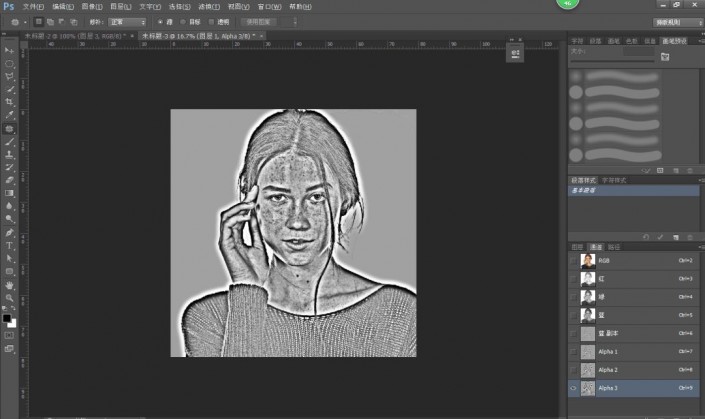
第五步,我們ctrl+i反相。
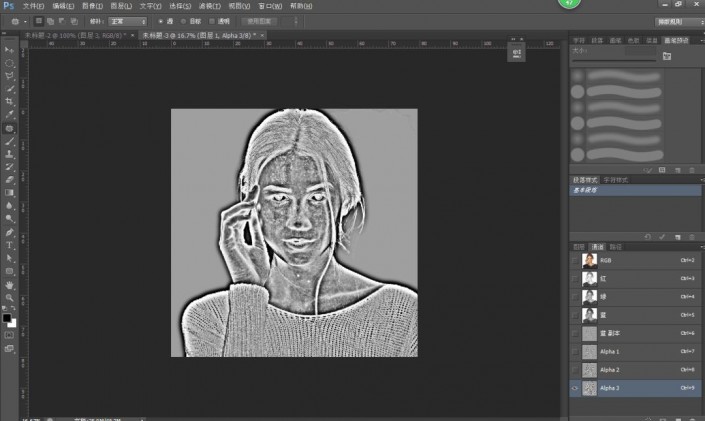
第六步,到這里以后,我們要用黑色畫筆擦除不需要磨皮的區(qū)域(這些步驟操作可能不太美觀,所以有些強迫癥的要適應(yīng)。)
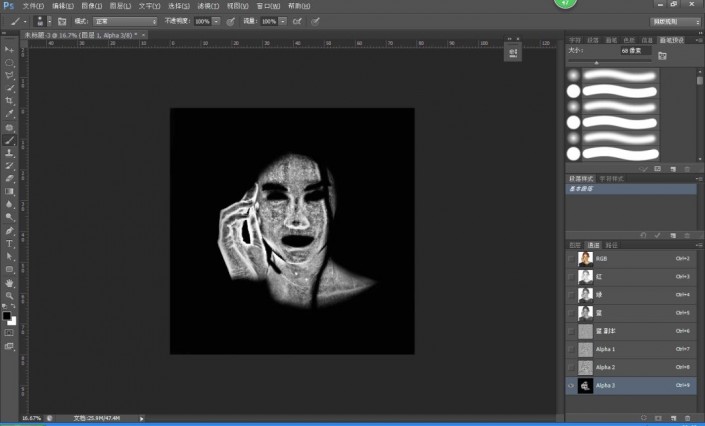
第七步,ctrl鍵加鼠標左鍵,點擊圖層縮略圖,形成選區(qū),然后鼠標回到RGB通道,再回到圖層,接下來便選擇曲線工具。
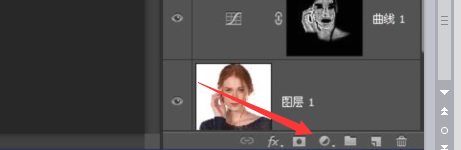
第八步,我們把曲線稍微調(diào)亮一些,這樣整體效果就出來了,到這里我們會發(fā)現(xiàn)是不是比之前好看多了呢。
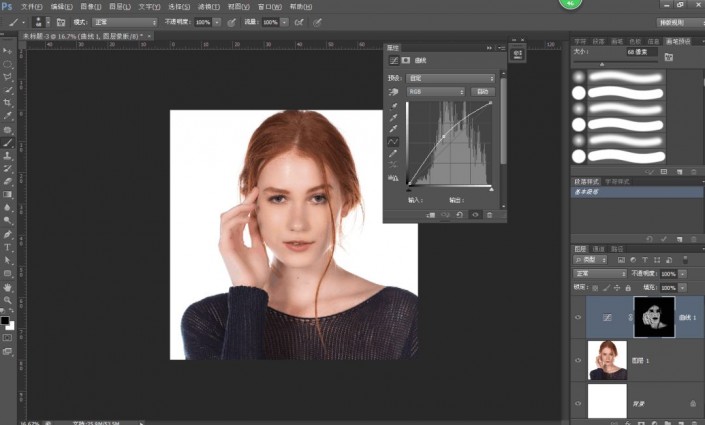
第九步,由于這樣磨皮會缺少皮膚質(zhì)感,所以我們要做的是把原人物圖層進行復(fù)制一層出來,然后放到曲線上面,接下來選擇高反差,反差值設(shè)置小一點,然后混合模式選柔光模式。
這樣下來,質(zhì)感就會多上不少呢。





























